Extracción de datos de formularios
Imagine que, en una empresa, los empleados actualmente deben comprar manualmente hojas de pedidos y escribir los datos en una base de datos. Les gustaría usar servicios de inteligencia artificial para mejorar el proceso de entrada de datos. Usted decide crear un modelo de aprendizaje automático que lea el formulario y genere datos estructurados que se puedan usar para actualizar automáticamente una base de datos.
Documento de inteligencia de Azure AI es un servicio de Azure AI que permite a los usuarios compilar un software de procesamiento de datos automatizado. Este software puede extraer texto, pares clave-valor y tablas de documentos de formulario mediante el reconocimiento óptico de caracteres (OCR). Documento de inteligencia de Azure AI tiene modelos precompilados para reconocer facturas, recibos y tarjetas de presentación. El servicio también proporciona la capacidad de entrenar modelos personalizados. En este ejercicio, nos centraremos en la creación de modelos personalizados.
Preparación para desarrollar una aplicación en Visual Studio Code
Ahora vamos a usar el SDK del servicio para desarrollar una aplicación mediante Visual Studio Code. Los archivos de código de la aplicación se han proporcionado en un repositorio de GitHub.
Sugerencia: Si ya ha clonado el repositorio mslearn-ai-document-intelligence, ábralo en Visual Studio Code. De lo contrario, siga estos pasos para clonarlo en el entorno de desarrollo.
- Inicia Visual Studio Code.
- Abre la paleta (Mayús + Ctrl + P) y ejecuta un comando Git: Clone para clonar el repositorio
https://github.com/MicrosoftLearning/mslearn-ai-document-intelligenceen una carpeta local (no importa qué carpeta). -
Cuando se haya clonado el repositorio, abre la carpeta en Visual Studio Code.
Nota: si Visual Studio Code muestra un mensaje emergente para solicitarte que confíes en el código que estás abriendo, haz clic en la opción Yes, I trust the authors en el elemento emergente.
-
Espera mientras se instalan archivos adicionales para admitir los proyectos de código de C# en el repositorio.
Nota: Si se le pide que agregue los recursos necesarios para compilar y depurar, seleccione Ahora no. Si aparece el mensaje Se ha detectado un proyecto de función de Azure en la carpeta, puede cerrarlo de forma segura.
Crear un recurso de Documento de inteligencia de Azure AI
Para usar el servicio Documento de inteligencia de Azure AI, necesita un recurso de Documento de inteligencia de Azure AI o de Servicios de Azure AI en su suscripción de Azure. Usará Azure Portal para crear un recurso.
- En una pestaña del explorador, abra Azure Portal en
https://portal.azure.come inicie sesión con la cuenta de Microsoft asociada a su suscripción de Azure. - En la página principal de Azure Portal, navegue al cuadro de búsqueda superior, escriba Documento de inteligencia y presione Entrar.
- En la página Documento de inteligencia seleccione Crear.
- En la página Crear Documento de inteligencia, use lo siguiente para configurar el recurso:
- Suscripción: su suscripción de Azure.
- Grupo de recursos: seleccione o cree un grupo de recursos con un nombre único, como DocIntelligenceResources.
- Región: seleccione una región cercana.
- Nombre: escriba un nombre único global.
- Plan de tarifa: seleccione Free F0 (si no tiene un nivel Gratis disponible, seleccione Standard S0).
- Seleccione Revisar y crear y Crear. Espere mientras Azure crea el recurso de Documento de inteligencia de Azure AI.
- Cuando se complete la implementación, seleccione Ir al recurso para ver la página Información general del recurso.
Recopilación de documentos para el entrenamiento
Usará los formularios de ejemplo como este para entrenar un modelo de prueba:
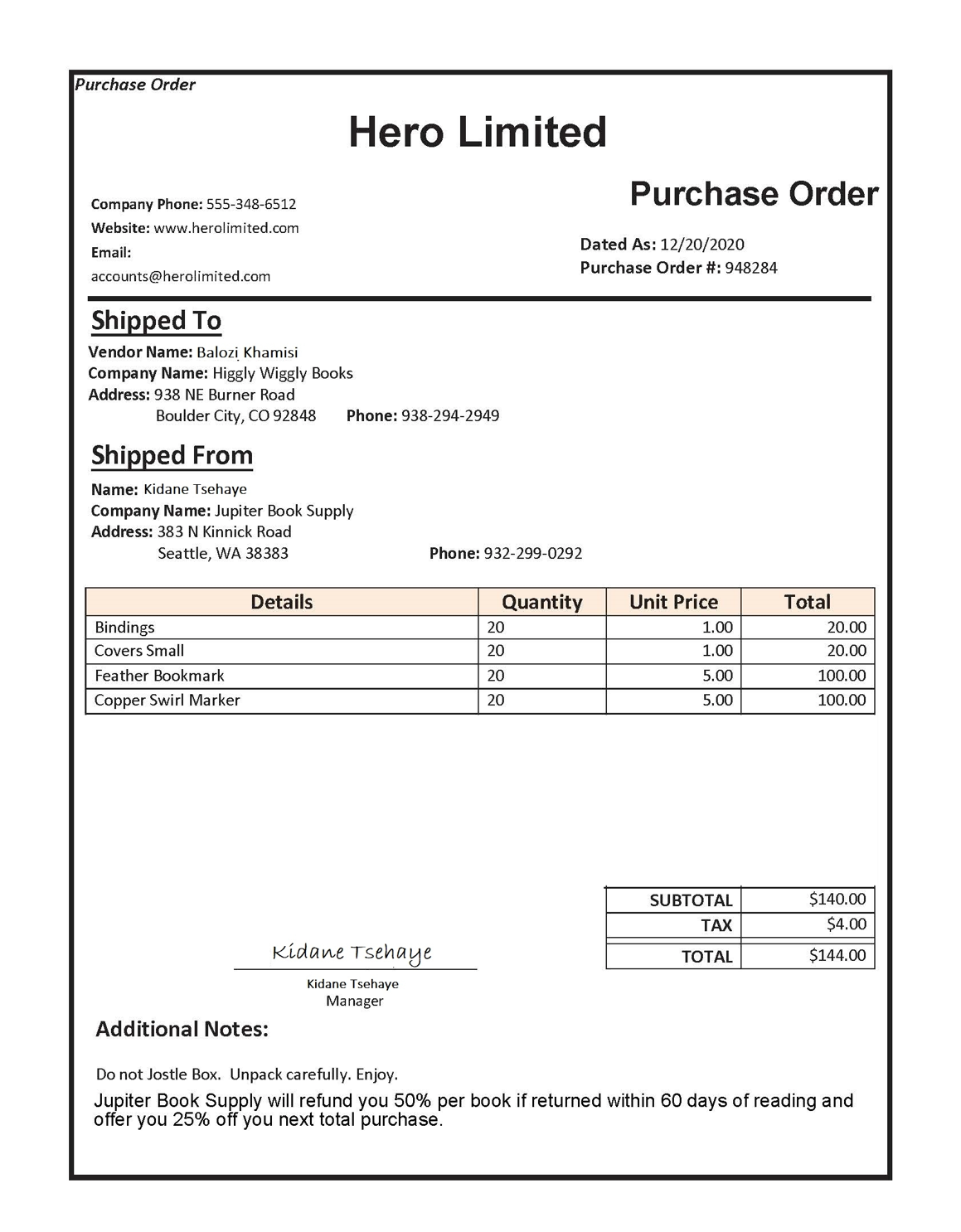
-
Vuelva a Visual Studio Code. En el panel Explorador, abra la carpeta Labfiles/02-custom-document-intelligence y expanda la carpeta sample-forms. Observe que hay archivos que terminan en .json y .jpg en la carpeta.
Usará los archivos .jpg para entrenar el modelo.
Los archivos .json se han generado automáticamente y contienen información de etiqueta. Los archivos se cargarán en el contenedor de Blob Storage junto con los formularios.
Para ver las imágenes que se usan en la carpeta sample-forms, selecciónelas en Visual Studio Code.
-
Vuelva a Azure Portal y vaya a la página Información general del recurso si aún no está allí. En la sección Información esencial, vea el grupo de recursos en el que creó el recurso de Documento de inteligencia.
-
En la página Información general del grupo de recursos, tome nota de los valores de Id. de suscripción y Ubicación. Los necesitará, junto con el nombre del grupo de recursos, en los pasos posteriores.
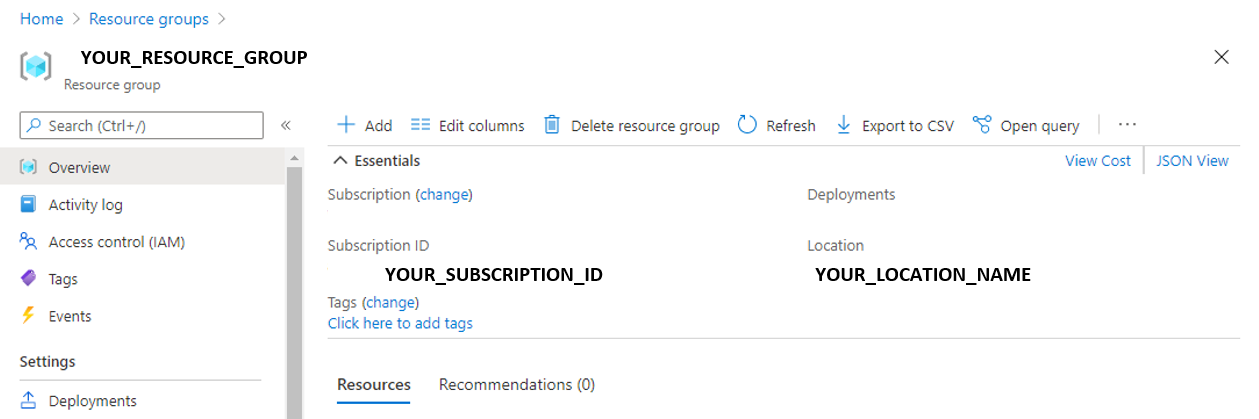
-
En Visual Studio Code, en el panel Explorador, vaya a la carpeta Labfiles/02-custom-document-intelligence y expanda la carpeta CSharp o Python según sus preferencias de lenguaje. Cada carpeta contiene los archivos específicos del lenguaje de una aplicación en la que va a integrar la funcionalidad de OpenAI de Azure.
-
Haga clic con el botón derecho en la carpeta CSharp o Python que contenga los archivos de código y seleccione Abrir un terminal integrado.
-
Ejecute el siguiente comando en el terminal para iniciar sesión en Azure. El comando az login abrirá el explorador Microsoft Edge, inicie sesión con la misma cuenta que usó para crear el recurso de Documento de inteligencia de Azure AI. Una vez que haya iniciado sesión, cierre la ventana del explorador.
az login -
Vuelva a Visual Studio Code. En el panel del terminal, ejecute el siguiente comando para enumerar las ubicaciones de Azure.
az account list-locations -o table -
En la salida, busque el valor de Nombre que corresponde a la ubicación del grupo de recursos (por ejemplo, para Este de EE. UU. , el nombre correspondiente es eastus).
Importante: Anote el valor de Nombre y úselo en el paso 11.
-
En Visual Studio Code, en la carpeta Labfiles/02-custom-document-intelligence, seleccione setup.cmd. Usará este script por para ejecutar los comandos de la interfaz de la línea de comandos (CLI) de Azure necesarios para crear los demás recursos de Azure que necesita.
- En el script setup.cmd, revise los comandos. El programa:
- Creará una cuenta de almacenamiento en el grupo de recursos de Azure.
- Cargará archivos de la carpeta local sampleforms a un contenedor denominado sampleforms en la cuenta de almacenamiento
- Imprimirá un URI de firma de acceso compartido
-
Modificará las declaraciones de las variables subscription_id, resource_group y location con los valores adecuados para la suscripción, el grupo de recursos y el nombre de ubicación donde implementó el recurso de Documento de inteligencia. Después, guarde los cambios.
Deje la variable expiry_date tal y como está para el ejercicio. Esta variable se usa al generar el URI de firma de acceso compartido (SAS). En la práctica, establecerá una fecha de expiración adecuada para la SAS. Puede obtener más información sobre SAS aquí.
-
En el terminal de la carpeta Labfiles/02-custom-document-intelligence, escriba el siguiente comando para ejecutar el script:
./setup.cmd -
Cuando se complete el script, revise la salida mostrada.
- En Azure Portal, actualice el grupo de recursos y compruebe que contiene la cuenta de Azure Storage que acaba de crear. Abra la cuenta de almacenamiento y, en el panel de la izquierda, seleccione Explorador de almacenamiento . A continuación, en el explorador de almacenamiento, expanda Contenedores de blobs y seleccione el contenedor sampleforms para comprobar que los archivos se hayan cargado desde la carpeta local 02-custom- inteligencia/sample-forms.
Entrene el modelo mediante Document Intelligence Studio
Ahora entrenará el modelo mediante los archivos cargados en la cuenta de almacenamiento.
- En el explorador, vaya a Document Intelligence Studio en
https://documentintelligence.ai.azure.com/studio. - Desplácese hacia abajo hasta la sección Modelos personalizados y seleccione el icono Modelo de extracción personalizado.
- Si se le pide que inicie sesión en su cuenta, use las credenciales de Azure.
- Si se le pregunta qué recurso de Documento de inteligencia de Azure AI va a usar, seleccione la suscripción y el nombre del recurso que usó al crear el recurso de Documento de inteligencia de Azure AI.
-
En Mis proyectos, seleccione Crear un proyecto. Use la siguiente configuración:
- Nombre del proyecto: escriba un nombre único.
- Seleccione Continuar.
- Configurar recurso de servicio: seleccione la suscripción, el grupo de recursos y el recurso de Documento de inteligencia que creó anteriormente en este laboratorio. Marque la casilla Establecer como predeterminado. Mantenga la versión predeterminada de la API.
- Seleccione Continuar.
- Conectar origen de datos de entrenamiento: seleccione la suscripción, el grupo de recursos y la cuenta de almacenamiento que creó el script de instalación. Marque la casilla Establecer como predeterminado. Seleccione el
sampleformscontenedor de blobs y deje en blanco la ruta de acceso de la carpeta.- Seleccione Continuar.
- Seleccione Crear proyecto.
- Nombre del proyecto: escriba un nombre único.
- Una vez creado el proyecto, en la parte superior derecha de la pantalla, selecciona Entrenar para entrenar tu modelo. Use la siguiente configuración:
- Id. del modelo: proporcione un nombre único global (necesitará el nombre de Id. del modelo en el siguiente paso).
- Compilar modo: plantilla.
- Selecciona Go to Models.
- El entrenamiento puede tardar algún tiempo. Verá una notificación cuando se complete.
Pruebe el modelo personalizado de Documento de inteligencia
-
Vuelva a Visual Studio Code. En el terminal, instale el paquete Documento de inteligencia mediante la ejecución del comando adecuado para sus preferencias de lenguaje:
C#:
dotnet add package Azure.AI.FormRecognizer --version 4.1.0Python:
pip install azure-ai-formrecognizer==3.3.3 - En Visual Studio Code, en la carpeta Labfiles/02-custom-document-intelligence, seleccione el lenguaje que usa. Edite el archivo de configuración (appsettings.json o .env, según sus preferencias de lenguaje) para agregar los siguientes valores:
- El punto de conexión de Documento de inteligencia.
- La clave del Documento de inteligencia.
- El Id. de modelo generado que proporcionó cuando entrenó el modelo. Puede encontrarlo en la página Modelos de Document Intelligence Studio. Guarde los cambios mediante Guardar.
-
En Visual Studio Code, abra el archivo de código de la aplicación cliente (Program.cs para C#, test-model.py para Python) y revise el código que contiene, especialmente que la imagen de la dirección URL haga referencia al archivo de este repositorio de GitHub en la web.
-
Vuelva al terminal y escriba el siguiente comando para ejecutar el programa:
C#
dotnet build dotnet runPython
python test-model.py - Vea la salida y observe cómo la salida del modelo proporciona nombres de campo como
MerchantyCompanyPhoneNumber.
Limpiar
Si ha terminado de usar el recurso de Azure, recuerde eliminar el recurso en Azure Portal para evitar cambios.
Más información
Para obtener más información sobre el servicio Documento de inteligencia, consulte la documentación de Documento de inteligencia.